文章详情页
超级转换秀转换mp3格式具体操作步骤
浏览:61日期:2023-10-21 18:08:48
你们是不是也在使用超级转换秀呢?那么你们晓得超级转换秀如何转换mp3格式吗?下文就为你们带来了超级转换秀转换mp3格式的具体操作方法。

1、超级转换秀电脑版的看家本领当然是进行格式的转换啦,如果用户想要转换mp3格式,则可以进入到“音频转换通”的栏目中,接着点击“添加待转换音频”添加想要转换mp3格式的音频文件,如下图所示:
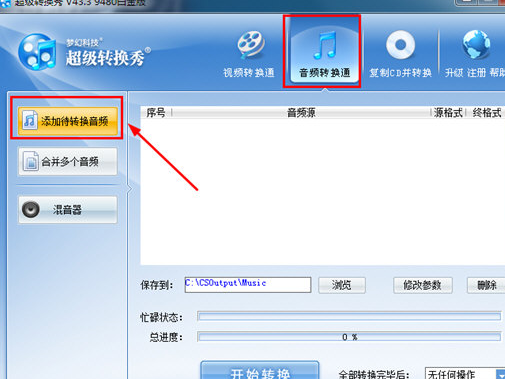
2、弹出“设置待转换的音频参数”后,在转换后的格式中选择“MP3格式”,如果你还想要设置导出MP3格式的各个详细参数,则可以在下方选择相关的比特率、采样率与声道,如果不知道怎么设置则默认不作修改,之后点击“下一步”,如下图所示:
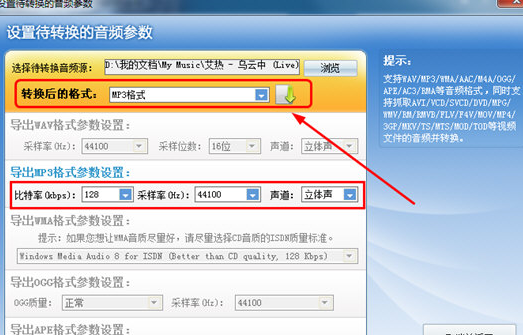
3、接着将会出现“截取分割音频”的界面,在这里用户可以选择想要保留的音频时间,在设置成功后进行音频文件的预览试听,点击“确认”即可完成转换格式的设置
4、回到主界面,选择保存路径后点击“开始转换”即可完成转换mp3格式的全部内容,如下图所示:
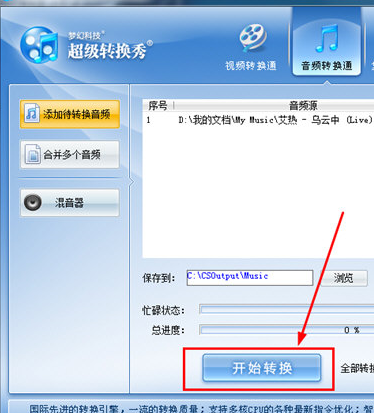
根据上文讲解的超级转换秀转换mp3格式的具体操作方法,你们是不是都学会了呀!
相关文章:
排行榜
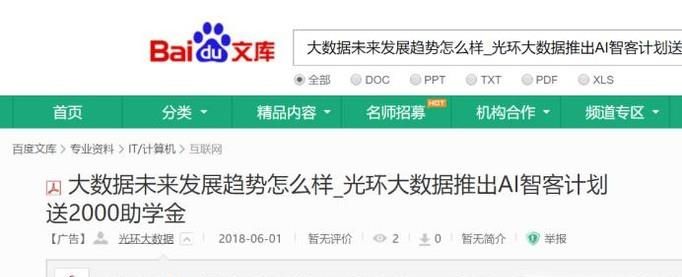
 网公网安备
网公网安备